સામગ્રીઓનું કોષ્ટક
આ લેખ મારી શ્રેણીનો એક ભાગ છે: શું-જો એક્સેલમાં વિશ્લેષણ – એક સ્ટેપ બાય સ્ટેપ કમ્પ્લીટ ગાઈડ. આ લેખમાં, અમે બે-વેરિયેબલ ડેટા ટેબલ માં Excel બનાવવા જઈ રહ્યા છીએ. બે-ચલ ડેટા ટેબલ તમને ઇનપુટ તરીકે બે કોષો નો ઉપયોગ કરવા દે છે. નીચેની આકૃતિમાં, અમે તમને ટુ-વેરીએબલ ડેટા ટેબલ નું સેટઅપ બતાવ્યું છે.
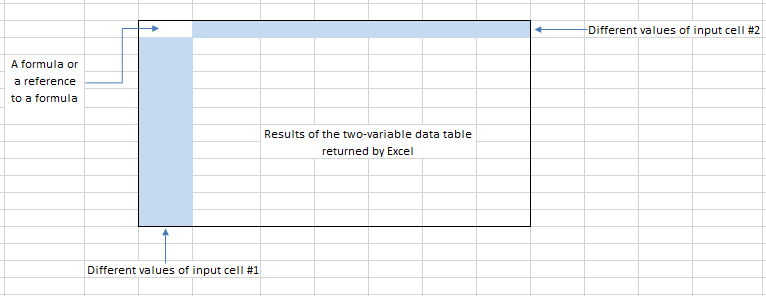
ટુ-વેરિયેબલ ડેટા ટેબલનું સેટઅપ.
જો કે તમે શોધી શકો છો કે આ સેટઅપ એક-ચલ ડેટા કોષ્ટક જેવું જ લાગે છે, બે-ચલ ડેટા કોષ્ટક માં એક મહત્વપૂર્ણ તફાવત છે: બે-ચલ ડેટા કોષ્ટક પરિણામો બતાવી શકે છે એક સમયે માત્ર એક સૂત્ર નું. બીજી તરફ, એક-ચલ ડેટા કોષ્ટકમાં, તમે કોષ્ટકની ટોચની પંક્તિમાં કોઈપણ સંખ્યાના સૂત્રો અથવા સૂત્રોના સંદર્ભો મૂકી શકો છો. બે-ચલ કોષ્ટક માં, આ ટોચની પંક્તિ બીજા ઇનપુટ સેલ માટે મૂલ્યો ધરાવે છે. કોષ્ટકના ઉપલા-ડાબા કોષમાં એક પરિણામ સૂત્રનો સંદર્ભ છે.
અમે અમારા એક-ચલ કોષ્ટક લેખમાં મોર્ટગેજ લોન વર્કશીટ સાથે કામ કર્યું છે. અમે તે મોર્ટગેજ લોન વર્કશીટનો ઉપયોગ કરીને બે-વેરિયેબલ ડેટા ટેબલ બનાવી શકીએ છીએ જે બે ઇનપુટ સેલના વિવિધ સંયોજનો (જેમ કે વ્યાજ દર અને ડાઉન પેમેન્ટ ટકા) માટે ફોર્મ્યુલા (કહો, માસિક ચુકવણી)ના પરિણામો બતાવશે. અન્ય પરની અસરો જોવા માટે તમે બહુવિધ ડેટા કોષ્ટકો (એક-ચલ અથવા બે-ચલ ડેટા કોષ્ટક) બનાવી શકો છો.ફોર્મ્યુલા.
વર્કિંગ ફાઇલ ડાઉનલોડ કરો
નીચેની લિંક પરથી વર્કિંગ ફાઇલ ડાઉનલોડ કરો:
Tow વેરીએબલ ડેટા ટેબલ.xlsx3 એક્સેલમાં બે વેરિયેબલ ડેટા ટેબલ બનાવવા માટેના ઉદાહરણો
અહીં, અમે આ લેખમાં કેટલાક ઉદાહરણોનો ઉપયોગ ટુ-વેરિયેબલ ડેટા ટેબલ સાથે કામ કરવા માટે કર્યો છે. વધુમાં, અમે તમને એક્સેલમાં બે વેરિયેબલ ડેટા ટેબલ કેવી રીતે બનાવવું તેના 3 ઉદાહરણો બતાવીશું.
1. ડાયરેક્ટ મેઇલ પ્રોફિટ મોડલ માટે બે વેરિયેબલ ડેટા ટેબલ બનાવવું
આ ઉદાહરણમાં, કંપની તેની પ્રોડક્ટ વેચવા માટે ડાયરેક્ટ-મેલ પ્રમોશન કરવા માંગે છે. આ કાર્યપત્રક ડાયરેક્ટ-મેલ પ્રમોશન માંથી ચોખ્ખા નફા ની ગણતરી કરે છે.
આ ડેટા ટેબલ મોડેલ બે ઇનપુટ કોષોનો ઉપયોગ કરે છે: મોકલેલ મેઇલની સંખ્યા અને અપેક્ષિત પ્રતિસાદ દર . ઉપરાંત, કેટલીક વધુ વસ્તુઓ છે જે પેરામીટર્સ વિસ્તારમાં દેખાય છે.
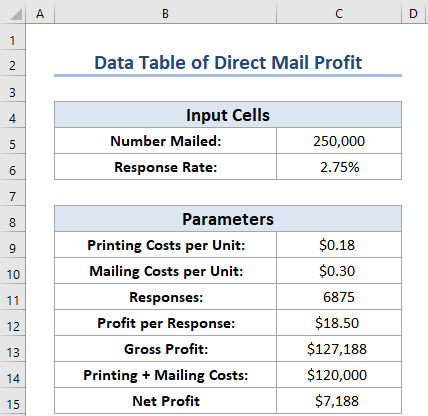
હવે, અમે તે પરિમાણોને કેવી રીતે શોધીએ છીએ તે સમજાવીશું.
- પ્રિન્ટિંગ ખર્ચ પ્રતિ યુનિટ: આ એક જ મેઇલ પ્રિન્ટ કરવા માટેનો ખર્ચ છે. તમે જાણો છો, એકમની કિંમત જથ્થા સાથે બદલાય છે: $0.25 દરેક 200,000 કરતાં ઓછી માત્રા માટે; $0.18 દરેક 200,001 થી ઓછા જથ્થા માટે 300,000 ; અને $0.15 દરેક 300,000 કરતાં વધુ જથ્થા માટે.
- આ રીતે, અમે C9 સેલમાં નીચેના સૂત્રનો ઉપયોગ કર્યો છે.
=IF(C5<200000,0.25, IF(C5<300000,0.18, 0.15))
- એકમ દીઠ મેઇલિંગ ખર્ચ: તે એક નિશ્ચિત કિંમત છે,મેઇલ કરેલ યુનિટ દીઠ $0.30 .
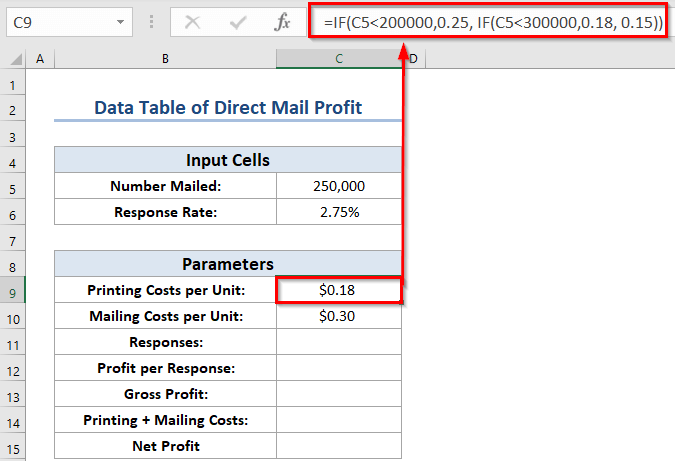
- પ્રતિસાદો: પ્રતિસાદોની સંખ્યા, પ્રતિસાદમાંથી ગણવામાં આવે છે દર અને મેઇલ કરેલ નંબર.
- તેથી, આ કોષમાં સૂત્ર નીચે મુજબ છે:
=C5*C6 
- પ્રતિસાદ દીઠ નફો: તે પણ એક નિશ્ચિત મૂલ્ય છે. કંપની જાણે છે કે તે ઑર્ડર દીઠ $18.50 નો સરેરાશ નફો મેળવશે.
- ગ્રોસ પ્રોફિટ: આ એક સરળ ફોર્મ્યુલા છે જે પ્રતિ-પ્રતિભાવના નફાને ગુણાકાર કરે છે આ સૂત્રનો ઉપયોગ કરીને પ્રતિભાવોની સંખ્યા:
=C11*C12 
- પ્રિન્ટ + મેઇલિંગ ખર્ચ: આ ફોર્મ્યુલા પ્રમોશનની કુલ કિંમતની ગણતરી કરે છે:
=C5*(C9+C10) 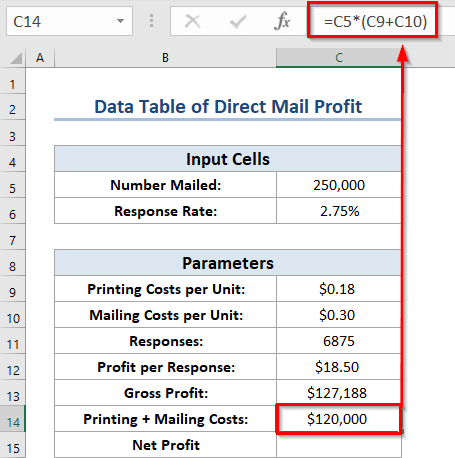
- ચોખ્ખો નફો: આ ફોર્મ્યુલા બોટમ લાઇનની ગણતરી કરે છે — પ્રિન્ટિંગ અને મેઇલિંગ ખર્ચને બાદ કરતાં કુલ નફો.
- આ રીતે, અમે C15 સેલમાં નીચેના સૂત્રનો ઉપયોગ કર્યો છે.<14
=C13-C14 
હવે, નીચેનો આંકડો બે-વેરિયેબલ ડેટા ટેબલ નું સેટઅપ દર્શાવે છે જે મેલ નંબરો અને પ્રતિસાદ દર ના વિવિધ સંયોજનો પર ચોખ્ખો નફો સારાંશ આપે છે.
- પ્રથમ, સેલ F4 એક સૂત્ર ધરાવે છે જે નેટ પ્રોફિટ સેલનો સંદર્ભ આપે છે: C15 .

- અહીં, પ્રતિસાદ દર દાખલ કરો G4: N4 માં મૂલ્યો.
- પછી, ઇન્સ F5: F14 માં મેઇલની સંખ્યા મૂલ્યો દાખલ કરો.
- હવે, ડેટા શ્રેણી પસંદ કરો F4:N14 .
- પછી, ડેટા ટેબ >> What-If Analysis આદેશ પર જાઓ.
- તે પછી, ડેટા ટેબલ વિકલ્પ પસંદ કરો.

આ સમયે, ડેટા ટેબલ સંવાદ બોક્સ દેખાશે.
- હવે, પંક્તિ ઇનપુટ સેલ<તરીકે C6 નો ઉલ્લેખ કરો. 2> ( પ્રતિસાદ દર ).
- તે પછી, કૉલમ ઇનપુટ સેલ તરીકે સેલ C5 પસંદ કરો ( મેઇલ કરેલ નંબર ).
- આખરે, ઓકે પર ક્લિક કરો.
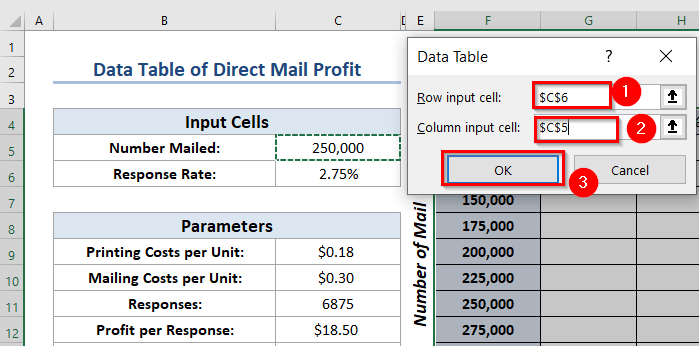
અહીં, જેમ તમે જોઈ શકો છો, એક્સેલ ભરે છે ડેટા ટેબલ. વધુમાં, નીચેનો આંકડો અંતિમ પરિણામ દર્શાવે છે. તદુપરાંત, તમે શોધી શકો છો કે પ્રતિસાદ દર અને મેઇલ કરેલા જથ્થાના કેટલાક સંયોજનો આ કોષ્ટકમાંથી નુકસાનને બદલે નફામાં પરિણમે છે.
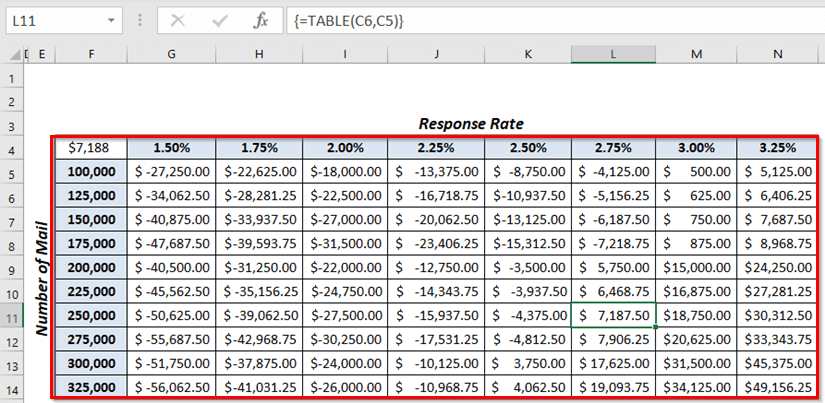
એકની જેમ જ વેરીએબલ ડેટા ટેબલ, આ ડેટા ટેબલ પણ ડાયનેમિક છે. અહીં, તમે બીજા કોષનો સંદર્ભ આપવા માટે સેલ F4 માં ફોર્મ્યુલા બદલી શકો છો (જેમ કે ગ્રોસ પ્રોફિટ ). અથવા, તમે પ્રતિસાદ દર અને મેઇલ કરેલ નંબર માટે કેટલાક અલગ મૂલ્યો દાખલ કરી શકો છો.
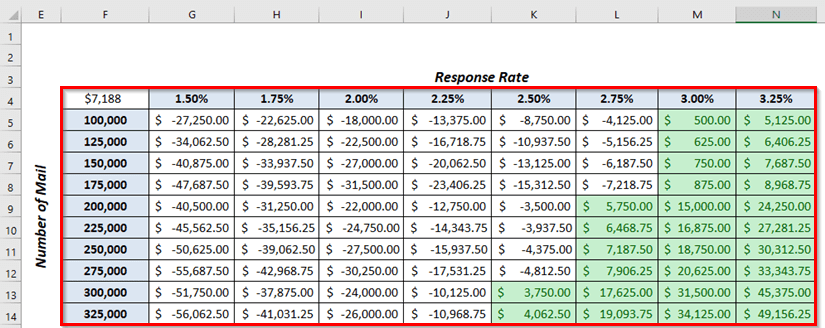
વધુ વાંચો: <2 એક્સેલમાં ચાર્ટ ડેટા રેન્જ કેવી રીતે બદલવી (5 ઝડપી પદ્ધતિઓ)
2. લોનની ચુકવણી માટે બે વેરિયેબલ ડેટા ટેબલ બનાવવું
અહીં, અમે તેનું બીજું ઉદાહરણ દર્શાવીશું એક્સેલમાં લોન પેમેન્ટ માટે બે વેરિયેબલ ડેટા ટેબલ બનાવવું. વધુમાં, ડેટા ટેબલ માટે સૌપ્રથમ અમે માસિક ચુકવણી ની ગણતરી કરીશું.
- સૌપ્રથમ, એક પસંદ કરો.વિવિધ સેલ C12 જ્યાં તમે ગણતરી માસિક ચુકવણી કરવા માંગો છો.
- બીજું, C12<2 માં અનુરૂપ સૂત્રનો ઉપયોગ કરો> સેલ.
=PMT(C8/12,C7,-C11)
- ત્યારબાદ, પરિણામ મેળવવા માટે ENTER દબાવો.
આ સમયે, તમે માસિક ચુકવણી ની રકમ જોઈ શકો છો.

ફોર્મ્યુલા બ્રેકડાઉન
અહીં, અમે PMT ફંક્શનનો ઉપયોગ કર્યો છે જે સતત વ્યાજ દર અને નિયમિત ચુકવણી સાથે લોનના આધારે ચુકવણીની ગણતરી કરે છે.
- પ્રથમ, આ કાર્યમાં, C8 વાર્ષિક વ્યાજ દર 5.25% સૂચવે છે.
- બીજું, C7 શરતોમાં કુલ ચુકવણી અવધિ સૂચવે છે મહિનાનો જે 220 છે.
- ત્રીજું, C11 વર્તમાન મૂલ્ય સૂચવે છે જે $400,000 છે.
હવે, નીચેનો આંકડો બે-વેરિયેબલ ડેટા ટેબલ નું સેટઅપ બતાવે છે જે વ્યાજ દર અને ડાઉનના વિવિધ સંયોજનો પર માસિક ચુકવણી નો સારાંશ આપે છે. ચુકવણીની ટકાવારી .
- સૌપ્રથમ, સેલ F4 એક સૂત્ર ધરાવે છે જે માસિક ચુકવણી કોષનો સંદર્ભ આપે છે: C12 .
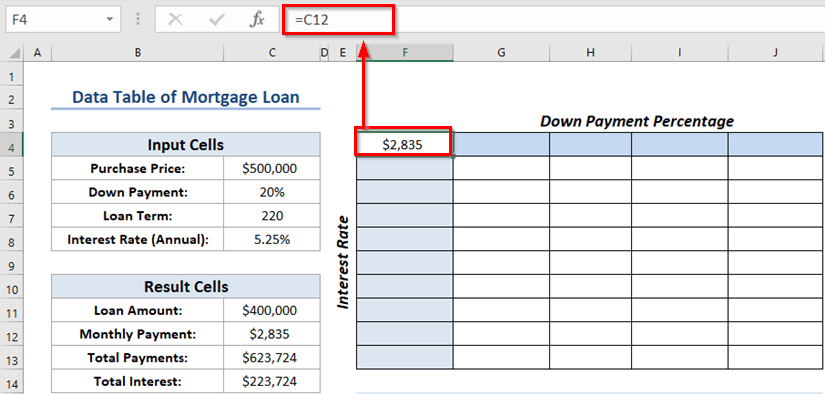
- હવે, G4: J4 માં ડાઉન પેમેન્ટ ટકાવારી દાખલ કરો.
- પછી, વ્યાજ દર <1 માં દાખલ કરો>F5: F13 .
- તે પછી, ડેટા શ્રેણી પસંદ કરો F4:J13 .
- પછી, ડેટા ટેબ > પરથી ;> શું-જો વિશ્લેષણ પર જાઓઆદેશ.
- આખરે, ડેટા ટેબલ વિકલ્પ પસંદ કરો.

આ સમયે, ડેટા ટેબલ સંવાદ બોક્સ દેખાશે.
- હવે, પંક્તિ ઇનપુટ સેલ ( ડાઉન પેમેન્ટ ) તરીકે C6 નો ઉલ્લેખ કરો.
- તે પછી, કૉલમ ઇનપુટ સેલ ( વ્યાજ દર ) તરીકે સેલ C8 પસંદ કરો.
- છેવટે, ક્લિક કરો. ઠીક .

અહીં, જેમ તમે જોઈ શકો છો, એક્સેલ ડેટા ટેબલ ભરે છે.
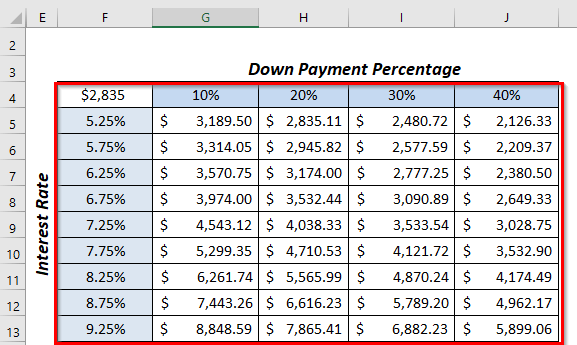
છેલ્લે, અમે કોષોને હાઇલાઇટ કર્યા છે જેમાં લક્ષ્ય માસિક ચુકવણી છે.

વધુ વાંચો: ડેટા ટેબલ એક્સેલમાં કામ કરતું નથી (7 મુદ્દાઓ અને ઉકેલો)
3. ભાવિ મૂલ્યનું બે વેરિયેબલ ડેટા ટેબલ બનાવવું
અહીં, અમે એક બનાવવાનું બીજું ઉદાહરણ દર્શાવીશું. એક્સેલમાં ભાવિ મૂલ્ય માટે બે ચલ ડેટા કોષ્ટક . વધુમાં, ડેટા ટેબલ માટે સૌપ્રથમ આપણે ભાવિ મૂલ્ય ની ગણતરી કરીશું.
- સૌપ્રથમ, એક અલગ સેલ પસંદ કરો C12 જ્યાં તમે ગણતરી કરવા માંગો છો. ભાવિ મૂલ્ય .
- બીજું, C12 કોષમાં અનુરૂપ સૂત્રનો ઉપયોગ કરો.
=FV(C8/12,C6*C7,-C5)
- ત્યારબાદ, પરિણામ મેળવવા માટે ENTER દબાવો.
આ સમયે, તમે રકમ જોઈ શકો છો. ભવિષ્ય મૂલ્ય નું.
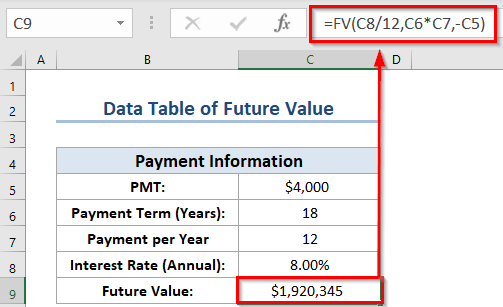
ફોર્મ્યુલા બ્રેકડાઉન
- અહીં , FV ફંક્શન સામયિક રોકાણનું ભવિષ્ય મૂલ્ય પરત કરશે.
- હવે, C8 વાર્ષિક વ્યાજ દર સૂચવે છે.
- પછી, C6 કુલ સમયગાળો વર્ષ તરીકે સૂચવે છે.
- છેવટે, C5 એ નાણાકીય મૂલ્ય સૂચવે છે જે તમે હાલમાં ચૂકવી રહ્યાં છો.
હવે, અમે એક બે-વેરિયેબલ ડેટા ટેબલ બનાવીશું જે ભવિષ્યનો સારાંશ આપે છે વ્યાજ દર અને વર્ષોની સંખ્યા ના વિવિધ સંયોજનો પર મૂલ્ય .
- તેથી, ક્યાં તો ઉદાહરણ-1 ને અનુસરો અથવા ઉદાહરણ-2 ડેટા ટેબલ બનાવવા માટે.
અહીં, અમે અંતિમ ડેટા ટેબલ જોડ્યું છે.
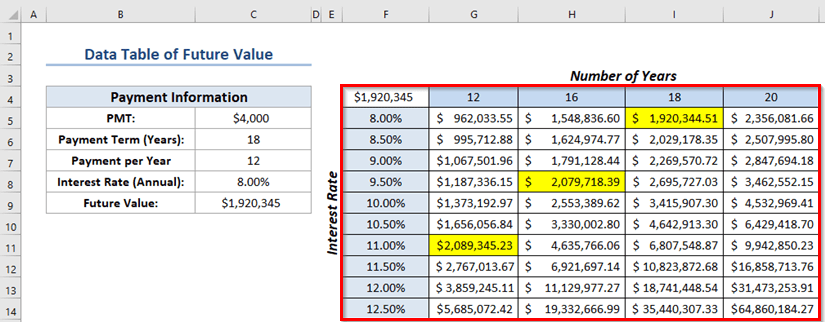
વધુ વાંચો: એક્સેલ ડેટા કોષ્ટકનું ઉદાહરણ (6 માપદંડ)
નિષ્કર્ષ
અમને આશા છે કે તમને આ લેખ મદદરૂપ થયો છે. અહીં, અમે એક્સેલમાં બે વેરિયેબલ ડેટા ટેબલ બનાવવા માટે 3 યોગ્ય ઉદાહરણો સમજાવ્યા છે. વધુ એક્સેલ-સંબંધિત સામગ્રી જાણવા માટે તમે અમારી વેબસાઇટ ExcelWIKI ની મુલાકાત લઈ શકો છો. જો તમારી પાસે નીચે ટિપ્પણી વિભાગમાં ટિપ્પણીઓ, સૂચનો અથવા પ્રશ્નો હોય તો કૃપા કરીને મૂકો.

